iPhoneで日本語入力が激速になるフリック入力(動画あり)
iPhoneやAndroidで日本語入力が激速になる(かもしれない)「フリック入力」を紹介します。
知らない人にとっては目から鱗なテクニックですが、知っている方にはきわめて当たり前の内容なので、速やかにスルーしてください(笑)。
スクリーンショットに示す「日本語テンキー」を利用します。ついでに他の入力方法も併せて紹介します。
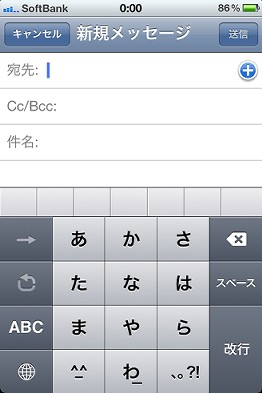
1.タップ入力
基本的な入力方法として、「う」を入力する場合「あ」を3回タップすれば入力できます。
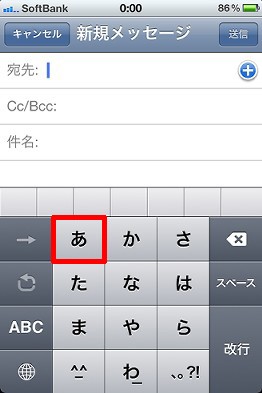
ケータイからスマホに切り替えたばかりの人は、この入力方法が親しみやすいのではないかと思います。
2.スワイプ(ドラッグ)入力
操作回数を減らす方法として、「あ」を長押しタップすると、あ行の残りの候補が表示されます。
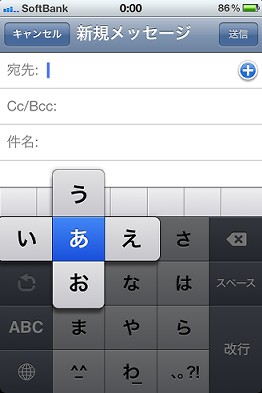
その状態でスワイプ(ドラッグ)すれば「い」~「お」が選択できます。「う」を選択する場合は、タップした状態から上方向にスワイプ(ドラッグ)します。
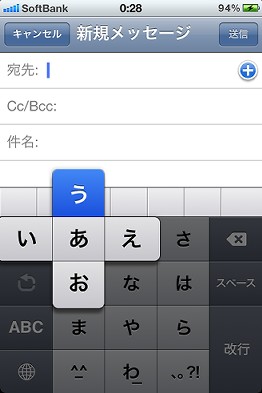
3.フリック入力
最速の「フリック入力」とは、2項の方法で候補文字の表示を待たずに、フリックして文字を入力することです。
スクリーンショットは「あ」の部分を上方向にフリックして「う」を入力したところです(なれてくれば表示を見ることはないと思いますが)。
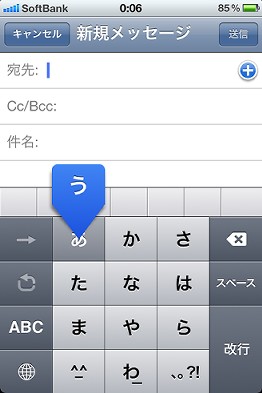
上達すれば、かなり早いスピードで日本語を入力できるようになるかもしれません。YouTubeにも多くの動画がアップされており、ざっと探したところ「分速386文字」の動画をみつけました。
ちなみにAndroid端末でも同様の入力が可能です(Android端末の方はそもそもこの記事を読まないと思いますが)。
4.その他
話がそれますが、濁音・半濁音や「っ」などの促音は、文字を選択したあとに左下から選択できます。
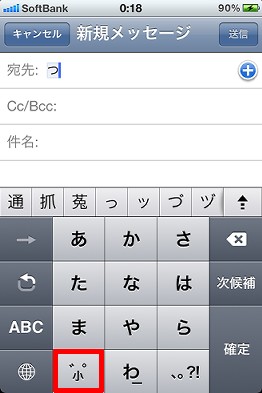
ということで、より快適なiPhoneライフをどうぞ。
Posted by yujiro このページの先頭に戻る
- iPhoneの文字変換で変換候補を表示する裏ワザ
- iPhoneのsafariで日本語に翻訳する方法
- 4xCameraMakerを使って一人で多重録音する方法
- iPhoneやAndroidスマホをPCのウェブカメラにする方法
- iPhoneでセルフタイマーを利用する方法
- 白ロム端末でWiMAXを利用する方法
- iPhoneをPCに接続して「このデバイス上に新しい画像とビデオが見つかりませんでした。」と表示された場合の対処
- iPhoneのボイスメモを大音量で聴く方法
- iPhoneの送信メールで「iPhoneから送信」という文字を消す方法
- iPhoneでフリック入力のみにする方法
- iPhoneからWindowsへの画像コピーで「エラー0x80030001:要求された操作を実行できません。」となる場合の対処
- iPhoneでゴミ箱に移動したメールを元に戻す方法
- iPhoneで「ズームオン」が表示される問題の対処
- iPhoneのアプリ切り替え画面で履歴を表示させない方法
- iPhoneの写真フォルダがバラバラになる件の対処
トラックバックURL
コメントする
greeting

